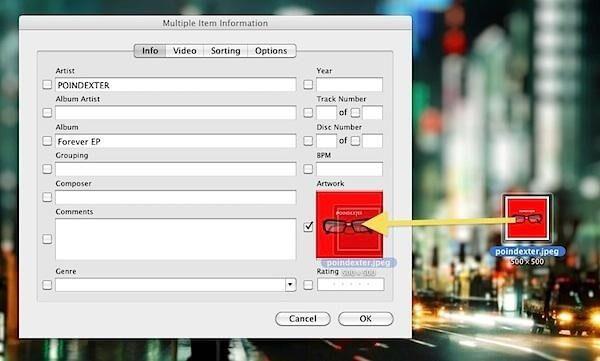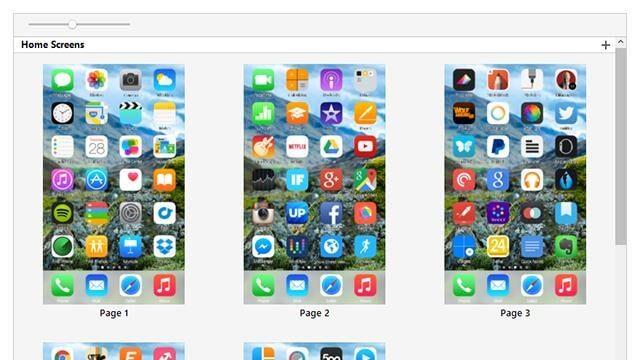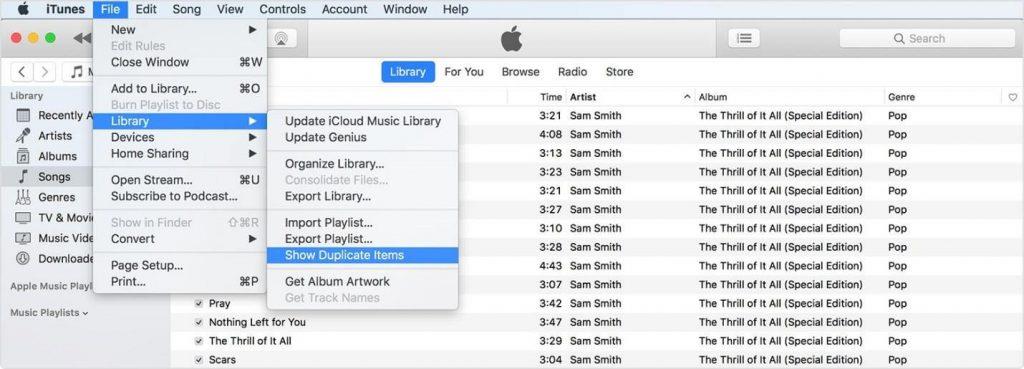Без значение кое устройство на Apple използвате, iTunes винаги е бил в основата му. iTunes може да изглежда като сложен пакет за управление на устройства на Apple, но е супер лесен за използване, ако научите за интерфейса. iTunes не действа само като музикален плейър, но се използва за управление на вашето Apple устройство, където можете да създавате и възстановявате резервни копия, да организирате вашите плейлисти, да наблюдавате съхранението на устройството и да правите много повече неща.
С всяка нова версия на iTunes интерфейсът и функциите стават все по-добри и по-добри. И ако сте маниак на Apple, овладяването на iTunes винаги ще ви е плюс. Ето няколко iTunes съвета и трика, които ще ви позволят да се възползвате максимално от тази услуга.
Така че, без да губим повече минута, нека видим как можем да овладеем iTunes за нула време.
Следва
Повечето от нас използват iTunes за създаване и организиране на нашите плейлисти. Така че в този случай функцията iTunes Up Next може да бъде чудесен вариант. Ако не сте в настроение да създадете изцяло нов плейлист или не искате да слушате всяка песен в списъка, функцията Up Next в iTunes е полезна алтернатива. Можете да задържите курсора на мишката върху музикалната си библиотека и да докоснете иконата с три точки до името на песента. Сега изберете опцията „Добавяне към следващо“. Повторете същия процес и изберете всички песни, които искате да добавите към опашката „Напред“, за да можете да слушате любимите си песни според настроението си.
Прочетете също: -
7 най-добри алтернативи на iTunes 2021 Ако не искате да се справяте с тромавия iTunes за управление на вашата музика на вашия iPhone, iPad и iPod,...
Използвайте коментари
Помните ли етикетите на Gmail? Добавянето на етикети е чудесен начин за ефективно търсене във входящата си поща. Е, можете да направите същото и в iTunes. В секцията с информация за песента може да сте пренебрегнали напълно секцията за коментари, но може да се окаже супер полезна, докато търсите нещо конкретно. Можете да добавите някои креативни коментари в прозореца с информация за песента, така че iTunes да може да показва по-бързи резултати, когато търсите във вашата музика, филми и телевизионни предавания.
Произведения по поръчка
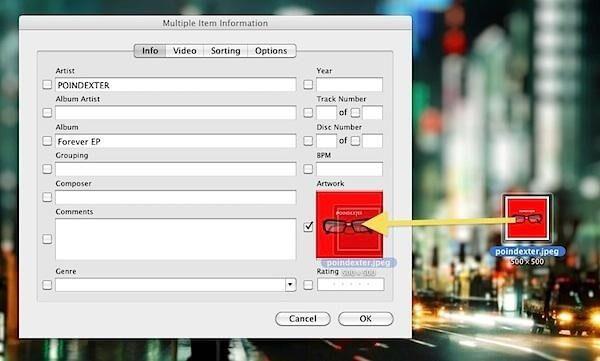
Ако не искате вашата iTunes библиотека да бъде задръстена с някои произволни произведения на изкуството, можете да качите свои собствени произведения на изкуството в песента или албума. Всичко, което трябва да направите, е да отидете на информация за песента и след това да изберете раздела „Произведение на изкуството“. Тук докоснете бутона „Добавяне на обложка“ и качете своя собствена творба, за да представите любимата си песен или албум.
Организирайте приложения
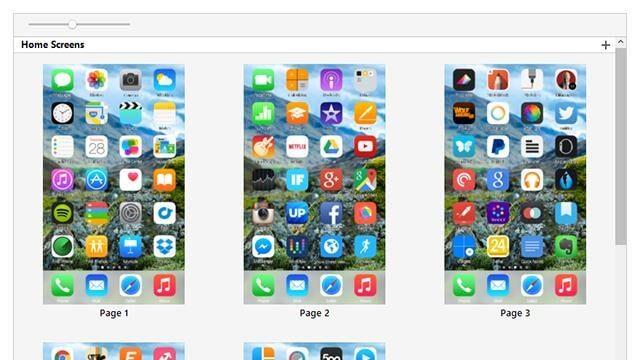
Вместо да организирате приложенията си на iPhone или iPad, можете да използвате iTunes . Независимо дали искате да добавите или премахнете приложения, да подредите разположението им на екрана или да плъзнете приложенията, всичко е супер лесно в iTunes. Изберете името на вашия iPhone и след това се насочете към секцията „Приложения“, където можете лесно да организирате приложенията на вашето устройство и да ги преместите точно както ви харесва.
Потърсете дубликати
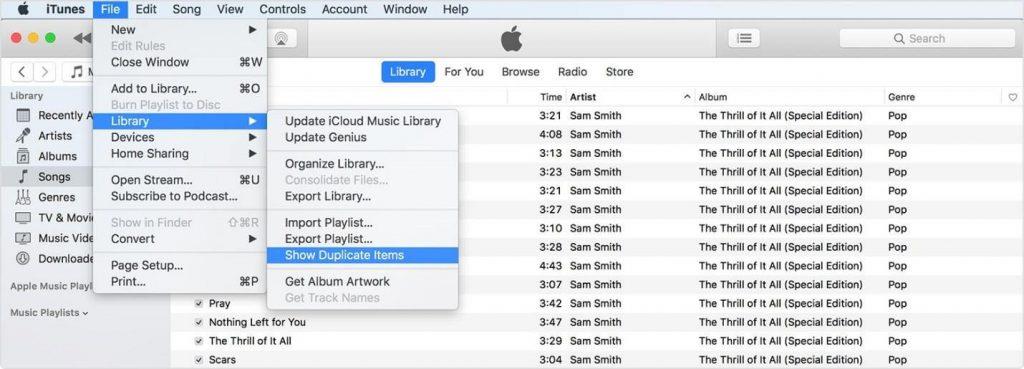
Намирането и премахването на дублиращи се файлове със сигурност е режийно! Е, не в iTunes. Докоснете менюто Файл, изберете „библиотека“ и след това докоснете „Показване на дублиращи се елементи“, за да можете лесно да откриете всички дублиращи се песни, без да се налага ръчно да превъртате целия списък с песни.
Прочетете също: -
7 най-добри приложения за почистване на дублирани снимки за iPhone... Винаги намирайте, че на устройството ви липсва памет. Ето някои приложения за почистване на дублирани снимки, които могат да ви помогнат да...
Копирайте песни на устройства, различни от iOS
Android и iOS не са достатъчно съвместими, нали? Но да, ако искате да копирате песни от вашата iTunes библиотека на устройство с Android, това е нещо просто. Първо, свържете устройството с Android към вашата система. Сега отворете музикалната библиотека на iTunes, натиснете Control + A, за да изберете всички песни и след това Control + C, за да копирате всички песни и те да поставят тези песни на вашето Android устройство, като натиснете клавишната комбинация Control + V. Това е един от най-бързите начини за копиране на песни на устройство без iOS чрез iTunes.
Ето бърз преглед на някои от най-добрите съвети и трикове за iTunes, които ще ви позволят да овладеете тази услуга по най-продуктивния начин. За всякакви други запитвания или обратна връзка, не се колебайте да ни пишете, като натиснете полето за коментари по-долу.